Windows版剪映1.0发布了,之前我们介绍过怎么下载安装该软件,下面我们就来看看Windows版剪映设置字幕的技巧。

点击电脑桌面上剪映软件图标,打开此软件

进入软件主界面后,点击导航栏上的文本
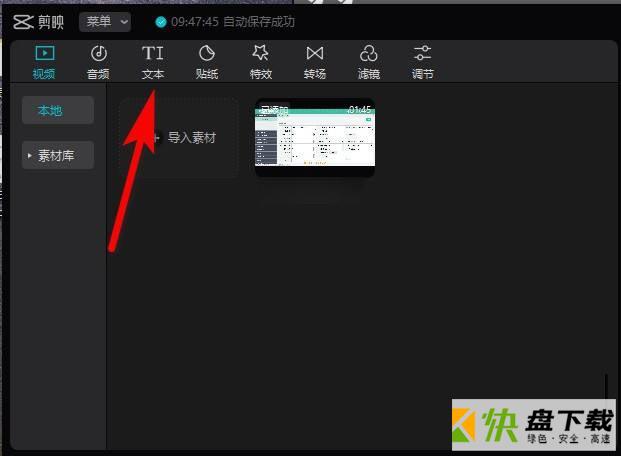
接下来点击左侧列表里的识别字幕,再点击开始识别
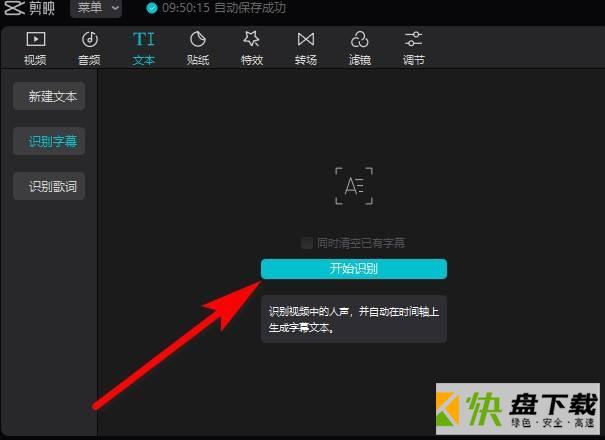
识别完成以后,可以看到轨道上多出来字幕了。这样就可以了
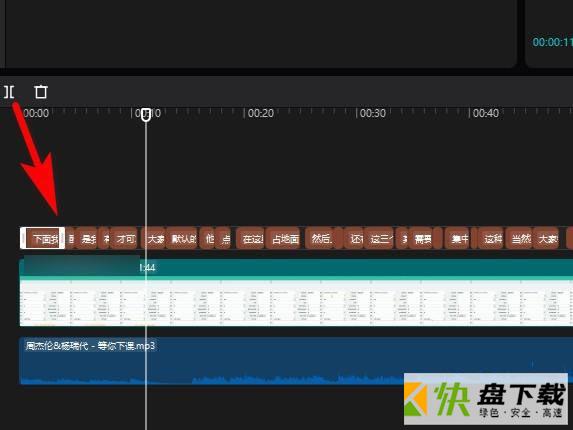
点击电脑桌面上剪映软件图标,打开此软件

进入软件主界面后,点击字幕轨道(任意位置都可以)
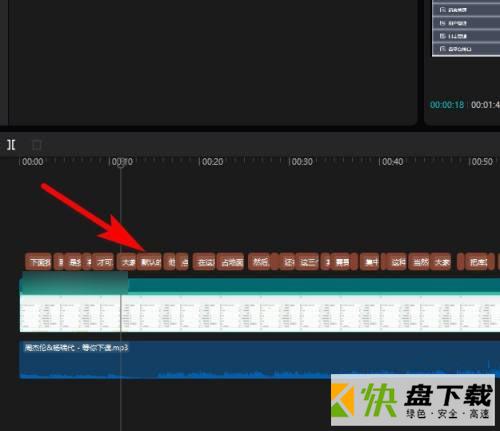
然后点击左上方演示后下拉图标
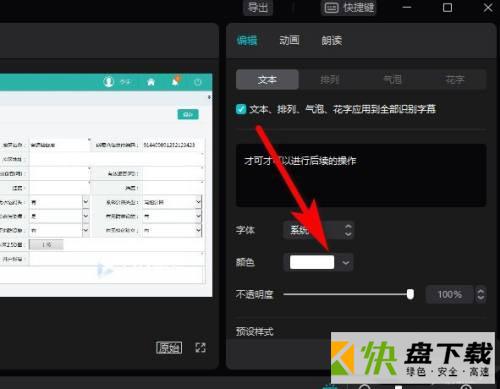
弹出颜色选择模块后,点击合适的颜色
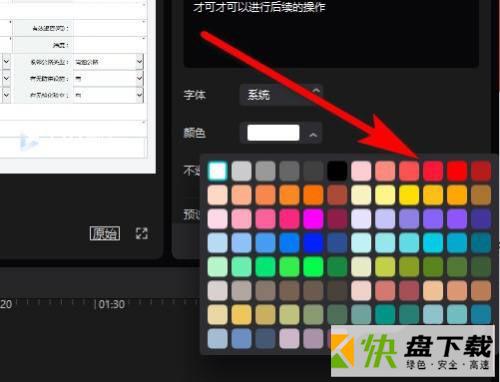
此时可以看到视频上字幕颜色已经改变了
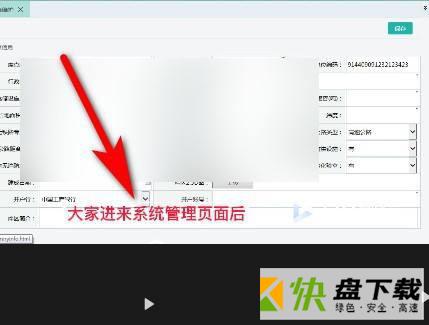
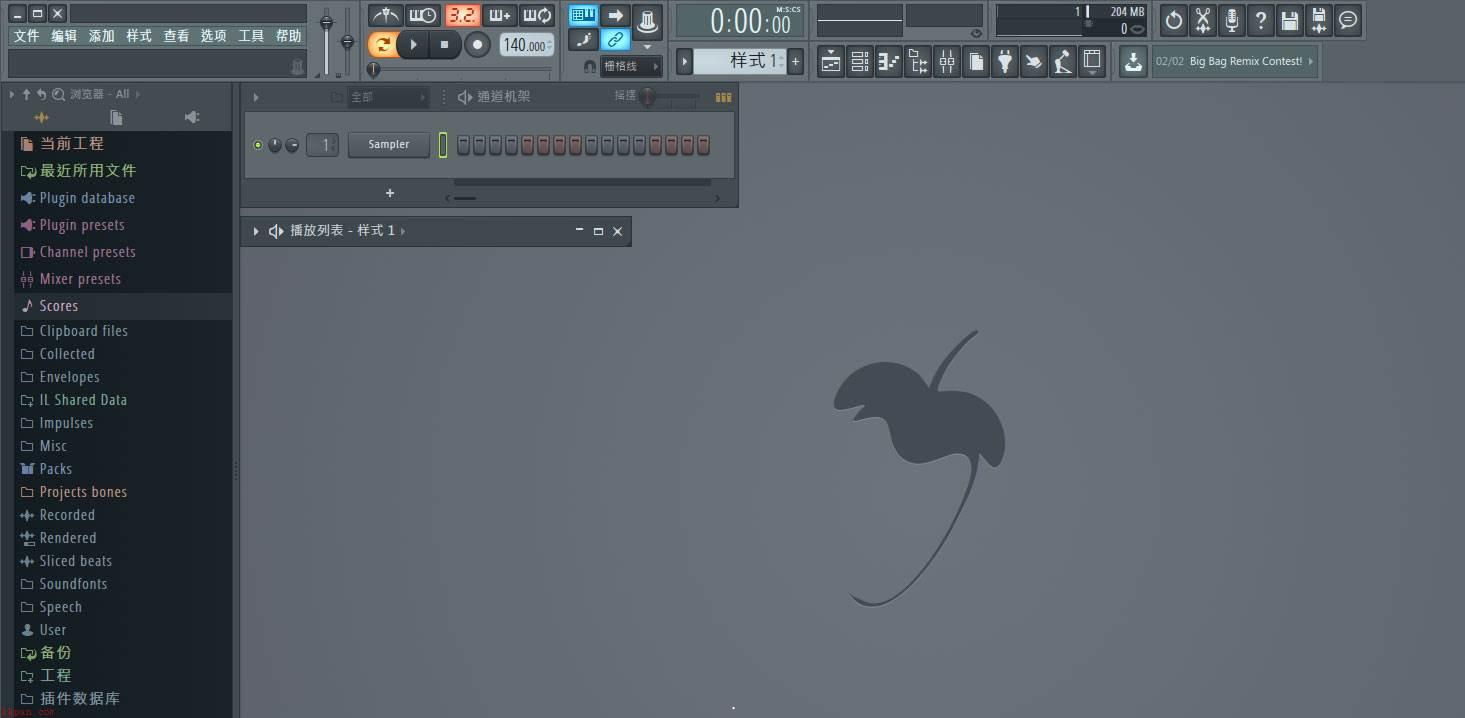
FL Studio怎么设置音频速度渐变?- FL Studio设置音频速度渐变教程

FL Studio怎么导入音频?- FL Studio导入音频教程